Als u uw Android-apparaat niet langer hoeft te koppelen aan uw Google-account, kunt u het om veiligheidsredenen beter verwijderen. Dit artikel toont u de stappen om een Android-apparaat uit uw Google-account te verwijderen.
Inhoudsopgave:
Waarom een Android-apparaat uit uw Google-account verwijderen? Stappen om Android te verwijderen apparaat uit Google-account
Waarom Android-apparaat uit Google-account verwijderen?
Hoewel het niet verplicht is, is het bijna verplicht om uw Android-apparaat aan uw Google-account te koppelen. Het opent tal van essentiële functies en toegang tot verschillende Google-services zoals Play Store, Gmail, Google Drive, Google Foto’s en meer op uw apparaat. Bovendien kunt u uw gegevens op meerdere apparaten synchroniseren.
Hoewel dit een goede zaak is, kan er een moment waarop u uw Android-apparaat moet loskoppelen van uw Google-account. Er zijn verschillende redenen waarom je het zou willen doen. U verkoopt bijvoorbeeld uw Android-telefoon of-tablet. Het kan ook zijn dat u het bent kwijtgeraakt of dat u uw oude Android-apparaat inruilt voor een nieuw.
Wat de reden ook is, als u uw Android-apparaat niet meer nodig heeft of geen toegang meer heeft , is het beter om het uit uw Google-account te verwijderen. Op die manier verbetert het de beveiliging en brengt uw oude apparaat uw Google-account niet in gevaar. Bovendien verwijdert het ook onnodige rommel uit uw Google-account.
Android-apparaat verwijderen uit Google-account
Volg de onderstaande stappen om een Android-apparaat uit uw Google-account te verwijderen.
1. Open uw Google-accountpagina.
Open eerst uw Google-accountpagina met de URL https://myaccount.google.com/. Kopieer gewoon de URL, plak deze in de adresbalk van de webbrowser en druk op Enter op uw toetsenbord. Als u een inlogprompt ziet, typt u het bijbehorende e-mailadres en wachtwoord en drukt u op de inlogknop.
Als u een Android-telefoon gebruikt, gaat u naar dezelfde pagina via Instellingen > Google > Beheren uw Google-accountpagina.
2. Ga naar de pagina Beveiliging > Alle apparaten beheren.
Zodra u op uw Google-accountpagina bent, klikt u op de optie”Beveiliging”in de zijbalk. Zoek daarna de”Uw apparaten”en klik op de optie”Alle apparaten beheren”. U kunt ook naar deze pagina gaan door de URL https://myaccount.google.com/device-activity/in de adresbalk te typen.
3. Open de instellingenpagina van uw Android-apparaat.
U zult zien dat alle apparaten zijn aangemeld met dit specifieke Google-account. Uit de lijst , zoek en klik op het Android-apparaat dat u wilt uitloggen of verwijderen. Gelukkig gebruikt Google apparaatnamen, dus het zou niet zo moeilijk moeten zijn om het Android-apparaat te identificeren dat u wilt verwijderen.
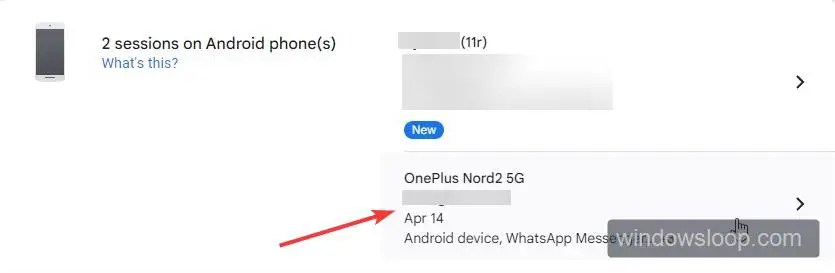
4. Klik op de knop’Afmelden’op de pagina met apparaatinstellingen.
Klik op deze pagina op de knop’Afmelden’.

Zodra je dat doet, zie je een bevestigingsvraag; klik nogmaals op de knop”Afmelden”.
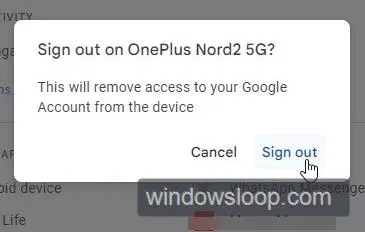
De bovenstaande actie toont een andere prompt die u vertelt dat als u apps van derden op uw apparaat toegang tot uw Google-account, hebben ze er mogelijk nog steeds toegang toe. In dat geval kunt u de app-toegang intrekken via de pagina App-toegang beheren. Klik op de knop”Ok”om door te gaan.
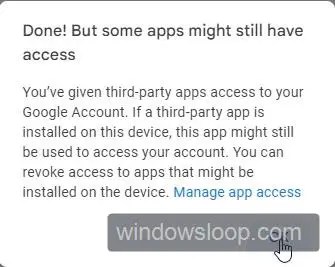
5. (optioneel) Toegang van apps van derden tot uw Google-account intrekken.
Als u apps van derden op uw apparaat toegang tot uw Google-account heeft gegeven, hebben ze mogelijk nog steeds toegang tot uw Google-account. Om ervoor te zorgen dat dit niet gebeurt, moet u de toegang tot apps van derden intrekken.
Ga daarvoor terug naar de beveiligingspagina (https://myaccount.google.com/security), zoek de”Apps van derden met accounttoegang’en klik op de optie’Toegang van derden beheren’.
Zoek hier de app van derden die u wilt intrekken, klik erop en klik vervolgens op de knop Toegang verwijderen. Klik op de knop”Ok”in de bevestigingsvraag.
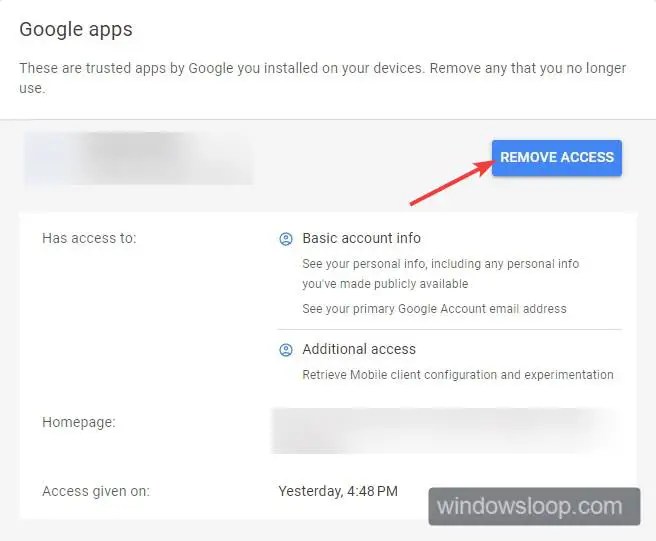
6. Dat is het; u heeft een Android-apparaat uit uw Google-account verwijderd.
Dat is alles. Daarmee heb je uitgelogd of een Android-apparaat verwijderd uit je Google-account. Als u het zich afvraagt, verwijdert Google binnen een paar dagen automatisch alle uitgelogde apparaten uit uw account.
—
Ik hoop dat deze eenvoudige en gemakkelijke handleiding voor Windows/Android heeft je geholpen.
Als je vastloopt of hulp nodig hebt, stuur dan een e-mail en ik zal proberen je zo goed mogelijk te helpen.


